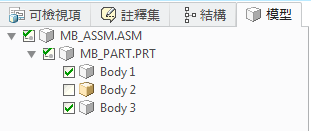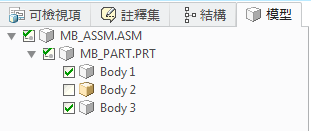Creo View 中的主體
關於使用具有主體的零件
Creo View 支援載入幾何多主體資料並在結構樹中表示主體。
幾何主體在各自的多主體零件下表示為節點。
欲控制結構樹中主體的清單
在 Creo View 中,零件主體依預設會顯示在結構樹中,或者您也可以設定選項來隱藏結構樹中的主體。如果您不想讓零件主體顯示在結構樹中,請完成下列步驟:
1. 按一下 > 。「Creo View 選項」(Creo View Options) 對話方塊即會開啟。
2. 按一下「正在顯示」(Showing) 旁邊的「全域」(Global)。全域選項清單會出現在左邊。
3. 在左側的「一般」(General) 下,按一下「導覽」(Navigation)。「一般」(General) -「導覽」(Navigation) 選項會出現。
4. 清除「顯示零件主體」(Display part bodies) 核取方塊。
5. 按一下「套用」(Apply),使「選項」(Options) 對話方塊保持開啟,或按一下「確定」(OK) 來套用選項並關閉對話方塊。
欲在處理主體時使用選取項篩選器
1. 在狀態列中,選取「主體」(Bodies) 選取項篩選器。
2. 在圖形區中,將指標移至主體上。整個零件都會反白顯示。
3. 選取主體。整個零件都會反白顯示。
4. 再次選取主體。系統只會反白主體,且其同級項目不再反白。
智慧型選取項篩選器可與主體搭配使用。如需詳細資訊,請參閱
欲使用智慧型選取來選取幾何。
欲在搜尋中包括主體
欲在使用 MCAD 屬性搜尋時包括主體,請遵循下列步驟:
1. 按一下 > > 。「搜尋產品結構」(Search Product Structure) 對話方塊即會開啟。
2. 在「執行查詢類型」(Do query of type) 中,選取「屬性」(Attribute)。即會更新對話方塊。
3. 選取「包括主體」(Include Bodies) 核取方塊。
如需使用 MCAD 屬性進行搜尋的詳細資以及詳細步驟,請參閱
使用 MCAD 屬性搜尋。
受影響區域
下表列出了 Creo View 區域及查看多主體零件對每個區域之影響的描述:
區域 | 描述 |
群組 | 將主體新增至群組。 |
組裝工具 | 無法選取主體以組裝其獨立父零件。 |
智慧型爆炸 | 無法在零件內爆炸。 |
主體屬性 | 選取主體節點時,會在下方資料面板中列出主體屬性。 |
搜尋 | 搜尋主體名稱與屬性,並在屬性的搜尋查詢中包括主體。如需詳細資訊,請參閱 關於選取與搜尋。 |
標示 | 關聯標示 (如導線) 可以與主體而非整個零件相關聯。 針對量測、摘要與品質屬性選取主體時會計算主體的詳細資訊。 |
編輯結構 | 您無法針對主體或包含主體的零件節點執行下列動作: • 拖曳 • 取代 • 插入分支與分支連結 • 建立子零件 • 新增可檢視項 • 合併分支連結 • 切削、複製和貼上 |
干涉偵測 | 多主體零件或具有多主體零件的組件不支援干涉偵測。執行分析時,您將會收到錯誤訊息。 |
Design Check | 您可以將 design check 標籤與註記新增至主體。 |
截面 | 像零件一樣,包括或排除橫截面中的主體。 |
幾何比較 | 主體不支援幾何比較。執行幾何比較時,您將會收到錯誤訊息。 |
材料清單 | 材料清單計算不會在報告中考慮主體。它只會報告至零件層級。 |